- 1. Lý do iPhone 16 Pro Max bị giật, lag là gì?
- 2. Cách làm iPhone 16 Pro Max hết lag chi tiết từ A-Z không nên bỏ qua
- 2.1. Cách 1: Cập nhật hệ điều hành iOS mới nhất
- 2.2. Cách 2: Khởi động lại iPhone 16 Pro Max
- 2.3. Cách 3: Tắt cookie bộ nhớ đệm
- 2.4. Cách 4: Tắt tự động cập nhật ứng dụng
- 2.5. Cách 5: Bỏ hết các ứng dụng không cần thiết
- 2.6. Cách 6: Tắt chế độ đa nhiệm trên iPhone 16 Pro Max
- 2.7. Cách 7: Tắt, vô hiệu hoá 'Hey, Siri'
- 2.8. Cách 8: Tắt Widget custom và sử dụng Widget mặc định
- 2.9. Cách 9: Tắt làm mới ứng dụng nền trên iPhone 16 Pro Max
- 2.10. Cách 10: Giảm chuyển động
- 2.11. Cách 11: Cài đặt gốc - hard reset iPhone 16 Pro Max
Bạn đang muốn khắc phục iPhone 16 Pro Max Hết Lag để trải nghiệm sử dụng điện thoại mượt mà hơn. Hãy cùng khám phá cách để tối ưu hóa hiệu suất và làm cho iPhone 16 Pro Max của bạn hoạt động trơn tru hơn trong bài viết dưới đây.
Lý do iPhone 16 Pro Max bị giật, lag là gì?
Có nhiều nguyên nhân đa dạng gây ra hiện tượng giật lag trên điện thoại iPhone 16 Pro Max khi sử dụng:
- Sử dụng phiên bản iOS đã cũ, không nâng cấp lên phiên bản mới nhất.
- Bộ nhớ trong điện thoại đã đầy, gây ra hiệu suất chậm chạp.
- Điện thoại bị nhiễm virus hoặc phần mềm độc hại.
- Sử dụng quá nhiều ứng dụng chạy ngầm cùng một lúc.
- Chưa khởi động lại điện thoại trong thời gian dài.

Việc hiểu và khắc phục các nguyên nhân này sẽ giúp cải thiện hiệu suất và trải nghiệm sử dụng của bạn trên iPhone 16 Pro Max.
Cách làm iPhone 16 Pro Max hết lag chi tiết từ A-Z không nên bỏ qua
Khi bạn gặp tình trạng giật lag trên điện thoại iPhone 16 Pro Max, hãy thử áp dụng một số thủ thuật sau để khắc phục và sửa lỗi nhanh chóng:
Cách 1: Cập nhật hệ điều hành iOS mới nhất
Để tối ưu hóa hiệu suất và giảm độ trễ trên iPhone 16 Pro Max, hãy thực hiện cập nhật hệ điều hành iOS mới nhất theo các bước sau:
- Bước 1: Mở Ứng dụng Cài đặt, sau đó chọn "Cài đặt Chung".
- Bước 2: Tiếp theo, chọn "Cập nhật phần mềm".
- Bước 3: Nếu có bản cập nhật mới, chọn "Tải xuống và cài đặt".
- Bước 4: Chờ đợi quá trình cập nhật phần mềm hoàn tất. Điện thoại sẽ khởi động lại sau khi cập nhật thành công.

Cách 2: Khởi động lại iPhone 16 Pro Max
- Bước 1: Nhấn và nhả nhanh chóng nút tăng âm lượng.
- Bước 2: Tiếp tục bằng cách nhấn và nhả nhanh chóng nút giảm âm lượng.
- Bước 3: Sau đó, giữ nút nguồn cho đến khi màn hình tắt đi.
- Bước 4: Khi logo Apple xuất hiện, thả nút nguồn để khởi động lại điện thoại.
Để làm sạch cookie, bộ nhớ đệm và dữ liệu trình duyệt trên Safari của iPhone 16 Pro Max, bạn có thể tuân theo các bước sau:
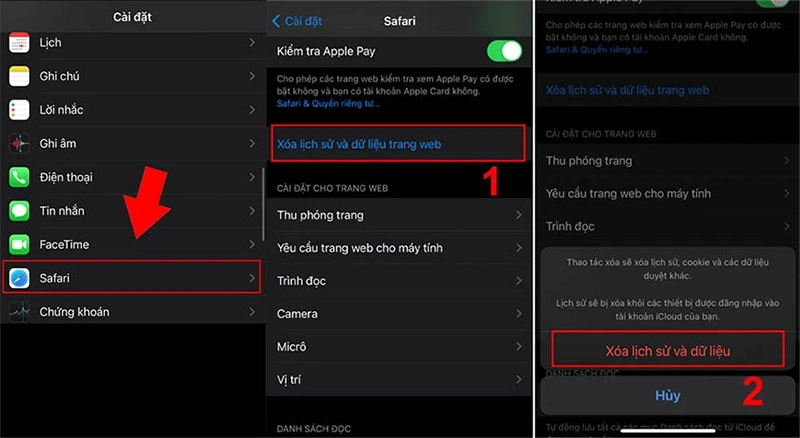
- Bước 1: Mở Ứng dụng Cài đặt, sau đó chọn "Safari".
- Bước 2: Chọn "Xoá Lịch sử và Dữ liệu Trang web", và sau đó xác nhận bằng cách nhấn "Xoá Lịch sử và Dữ liệu".
- Bước 3: Nếu bạn muốn xóa hết tất cả dữ liệu trang web, bạn có thể chọn "Nâng cao", sau đó chọn "Dữ liệu Trang web", và cuối cùng là "Xoá Tất cả Dữ liệu Trang web".
Cách 4: Tắt tự động cập nhật ứng dụng
Để ngăn chặn việc tự động cập nhật ứng dụng và chỉ cập nhật khi được yêu cầu, bạn có thể thực hiện các bước sau:
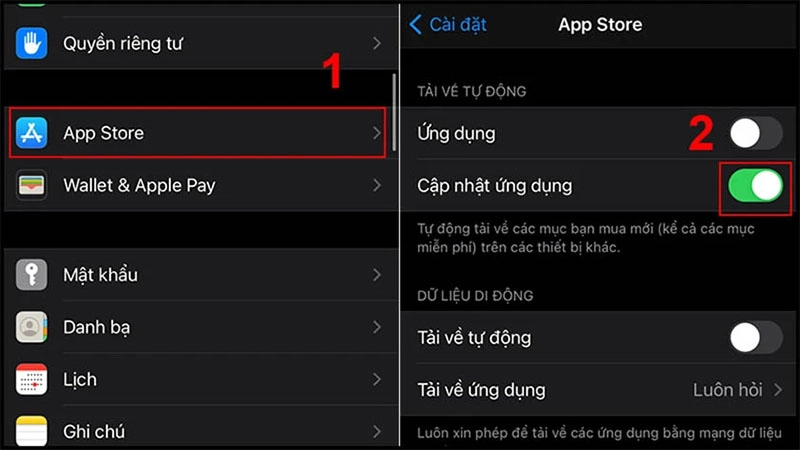
- Bước 1: Mở Ứng dụng Cài đặt, sau đó chọn "App Store".
- Bước 2: Tại mục "Tải về Tự động", tắt tính năng "Cập nhật ứng dụng".
Cách 5: Bỏ hết các ứng dụng không cần thiết
Để giải phóng không gian bộ nhớ và làm iPhone 16 Pro Max trở nên mượt mà hơn, bạn có thể xóa các ứng dụng không cần thiết theo các bước sau:
- Bước 1: Trên màn hình chính, nhấn và giữ vào biểu tượng của ứng dụng bạn muốn xóa.
- Bước 2: Khi biểu tượng của ứng dụng rung và hiển thị các tùy chọn, chọn biểu tượng "x" ở góc trên bên trái của biểu tượng đó.
- Bước 3: Một thông báo xác nhận sẽ xuất hiện, chọn "Xóa" để xác nhận việc xóa ứng dụng.
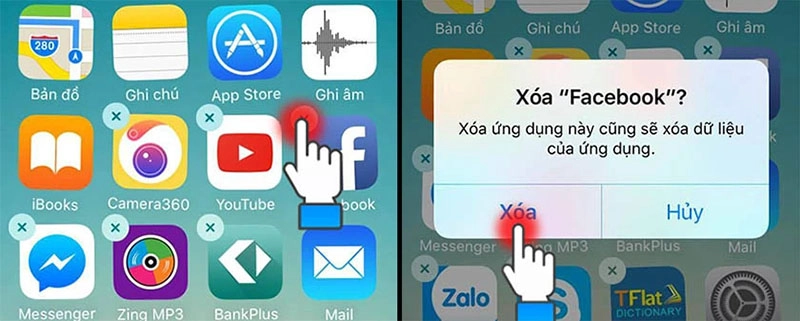
Sau khi hoàn thành các bước trên, ứng dụng không cần thiết sẽ được gỡ bỏ khỏi điện thoại, giúp giải phóng không gian và cải thiện hiệu suất của thiết bị.
Cách 6: Tắt chế độ đa nhiệm trên iPhone 16 Pro Max
Để cải thiện hiệu suất của điện thoại bằng cách giảm số lượng ứng dụng đa nhiệm, bạn có thể thực hiện các bước sau:
- Bước 1: Nhấn đúp vào nút Home hoặc vuốt từ dưới màn hình lên để mở thanh đa nhiệm.
- Bước 2: Kéo sang phải để tìm đến ứng dụng mà bạn muốn tắt khỏi chế độ đa nhiệm. Sau đó, vuốt ứng dụng đó từ dưới lên trên để tắt.
Cách 7: Tắt, vô hiệu hoá 'Hey, Siri'
Siri là một tính năng tiện ích trên hệ điều hành iOS, nhưng cũng có thể gây giảm hiệu suất cho điện thoại. Nếu bạn không thường xuyên sử dụng tính năng này, bạn có thể tắt chế độ 'Hey, Siri' như sau:
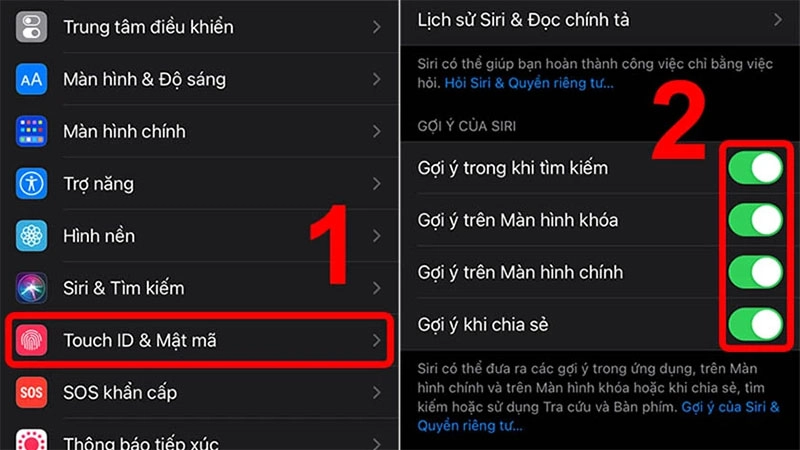
- Bước 1: Mở Ứng dụng Cài đặt, sau đó chọn "Siri & Tìm kiếm".
- Bước 2: Tắt tất cả các tính năng trong phần "Gợi ý của Siri".
Cách 8: Tắt Widget custom và sử dụng Widget mặc định
Để giảm sự tiêu tốn bộ nhớ và cải thiện hiệu suất của iPhone 16 Pro Max, bạn có thể tắt các tiện ích (Widget) tùy chỉnh và chuyển sang sử dụng các tiện ích mặc định theo các bước sau:
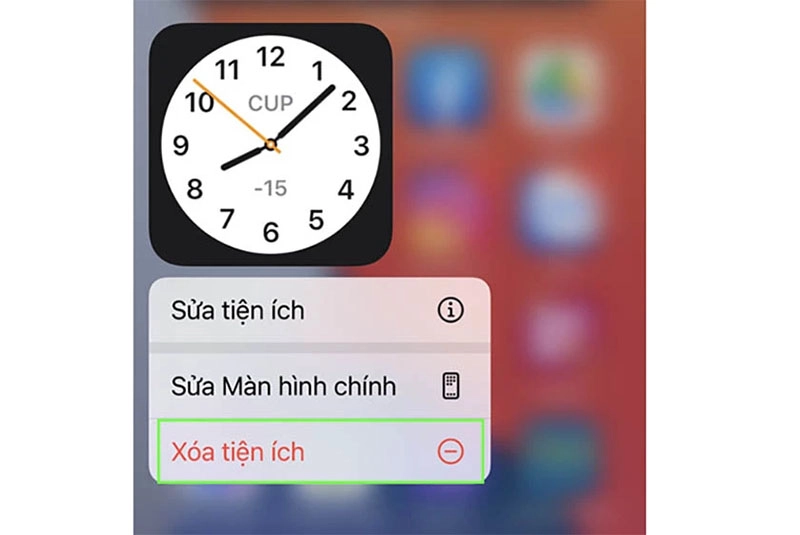
- Bước 1: Trên màn hình chính, nhấn và giữ vào tiện ích mà bạn muốn xóa.
- Bước 2: Khi tiện ích rung và hiển thị các tùy chọn, chọn "Xóa tiện ích".
Cách 9: Tắt làm mới ứng dụng nền trên iPhone 16 Pro Max
Để giảm thiểu hiện tượng giật lag do tính năng làm mới ứng dụng nền, bạn có thể tắt tính năng này bằng các bước sau:
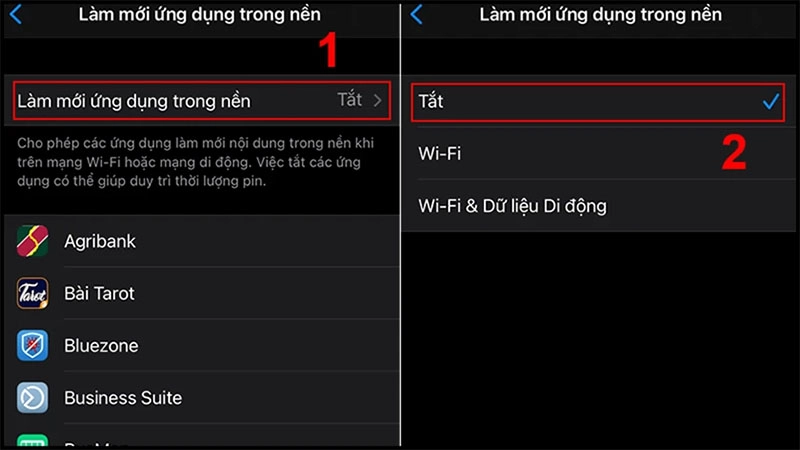
- Bước 1: Mở Ứng dụng Cài đặt, sau đó chọn "Cài đặt Chung".
- Bước 2: Tiếp theo, chọn "Làm mới ứng dụng nền".
- Bước 3: Trong mục "Làm mới ứng dụng nền", chọn tắt tính năng "Làm mới ứng dụng trong nền".
Cách 10: Giảm chuyển động
- Bước 1: Mở Ứng dụng Cài đặt, sau đó chọn "Trợ năng".
- Bước 2: Trong mục "Chuyển động", kích hoạt chức năng "Giảm chuyển động" bằng cách chuyển nút sang màu xanh.
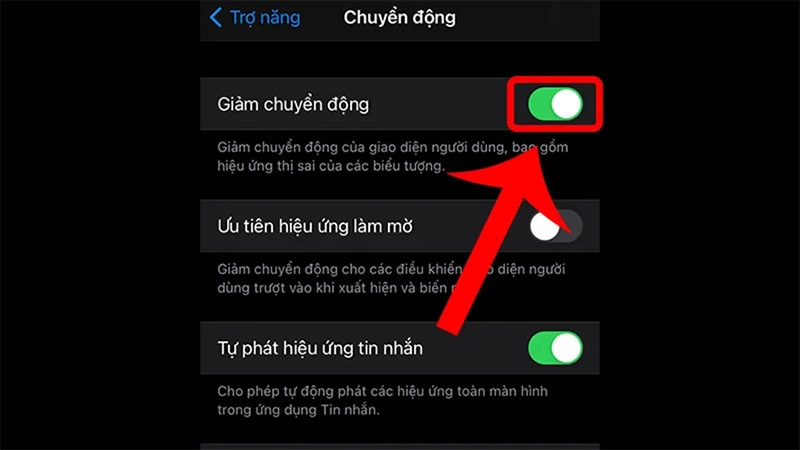
Cách 11: Cài đặt gốc - hard reset iPhone 16 Pro Max
- Bước 1: Mở Ứng dụng Cài đặt, sau đó chọn "Cài đặt chung".
- Bước 2: Tiếp theo, chọn "Đặt lại".
- Bước 3: Chọn "Đặt lại Tất cả Cài đặt".
Xác nhận hành động và đợi cho quá trình khôi phục hoàn tất. Lưu ý rằng việc này sẽ xóa tất cả các thiết lập và dữ liệu cá nhân trên điện thoại, vì vậy hãy đảm bảo bạn đã sao lưu dữ liệu quan trọng trước khi thực hiện.
Trên đây là hướng dẫn chi tiết về cách làm cho iPhone 16 Pro Max Hết Lag. Nếu bạn cảm thấy hài lòng với các mẹo giúp iPhone 16 Pro Max mượt mà hơn này, đừng ngần ngại chia sẻ chúng với bạn bè của bạn.





![Thông Số Kỹ Thuật Vivo Y28s 5G [Cập Nhật Mới Nhất 28/6] Thông Số Kỹ Thuật Vivo Y28s 5G [Cập Nhật Mới Nhất 28/6]](https://thuonggiado.vn/img/120x86/uploads/tin_tuc/thong-so-ky-thuat-vivo-y28s-5g.jpg)
![[Cập Nhật] Realme 12 4G Ra Mắt Với Giá Từ 5.5 Triệu Đồng [Cập Nhật] Realme 12 4G Ra Mắt Với Giá Từ 5.5 Triệu Đồng](https://thuonggiado.vn/img/120x86/uploads/tin_tuc/he-lo-realme-12-4g-ngay-ra-mat-voi-man-hinh-oled-120hz-chip-snapdragon-685.jpg)




